MusicFab Spotify変換ソフトはその名の通りSpotifyのポッドキャストなどをMP3やM4Aファイル形式に変換し保存することができます。
MP3やM4Aファイルに変換することで、あなたがお気に入りのアーティストの楽曲はいつでも好きな時にPCやスマホを問わずにSpotifyアプリを使わなくても再生できるようになります。
Supotifyがなくても聴ける
MusicFab Spotify変換ソフトとは
MusicFab Spotify変換ソフトはSpotifyを使わなくても音楽が聴けるようになるアプリです。
Spotifyから音楽データをダウンロードしてパソコンのメディアプレーヤーやスマホで再生できる音楽形式にすることでSpotifyを使っていなくても音楽を聴くことができるようになります。
Spotifyはmp3変換をはじめ、下記のファイル形式に変換することができます。
- MP3
- M4A
- WAV
- FLAC
- OPUS
MP3、M4A、WAVはパソコンでもスマホでも簡単に再生することができるポピュラーなファイル形式です。
FLACやOPUSもMP3のようなものですが、特別な事情がない限りあえて使う必要もないファイル形式です。
システム要件
MusicFab Spotifyを使うためのシステム要件は下記のとおりです。このほかにインターネット接続が必要です。
| 機能 | 要件 |
| 対応OS | Windows 11/10/8.1/8/7(32bits & 64bits) Mac macOS 10.10 - 14.x |
| プロセッサ | 1G Hz プロセッサ以上 |
| RAM | 1GB以上 |
| ハードディスク | 10GB以上の空き容量 |
MusicFab Spotify変換ソフトの使い方
MusicFab Spotifyのダウンロードから使い方までを説明します。
まずは公式サイトからダウンロードしましょう!
https://musicfab.ne.jp/spotify-converter.htm
MusicFab Spotifyダウンロードの公式サイトが開きます。そのまま「無料ダウンロード」をクリックします。Macをお使いの場合は右側にある「Mac」ボタンをクリックして下さい。
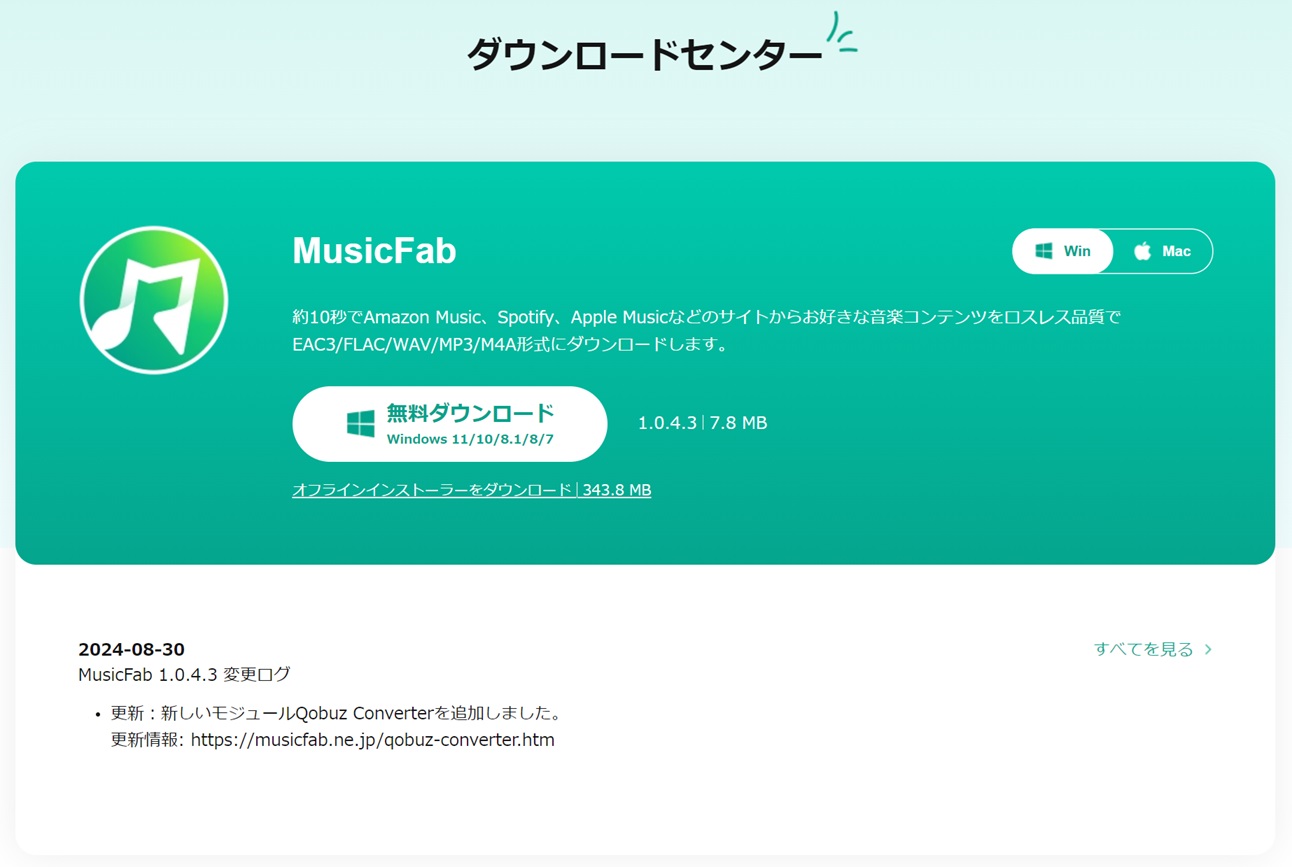
画面に従ってインストーラーをしていきましょう。
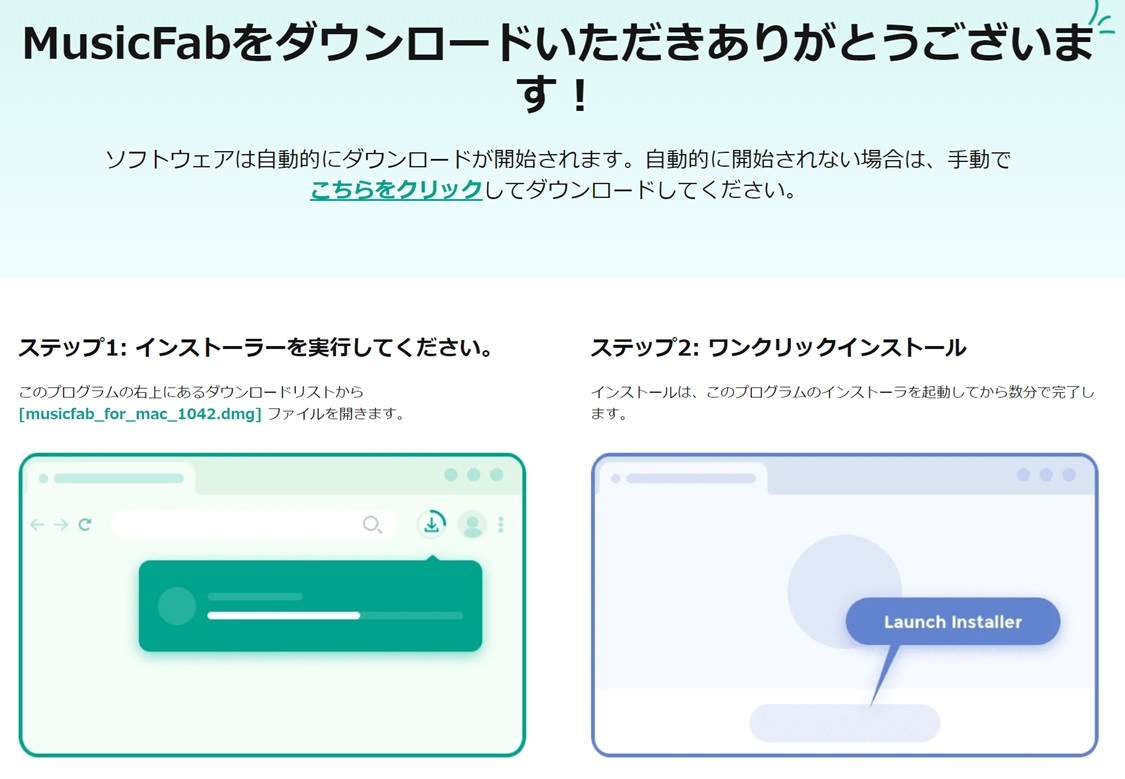
クイックインストールをクリックします。
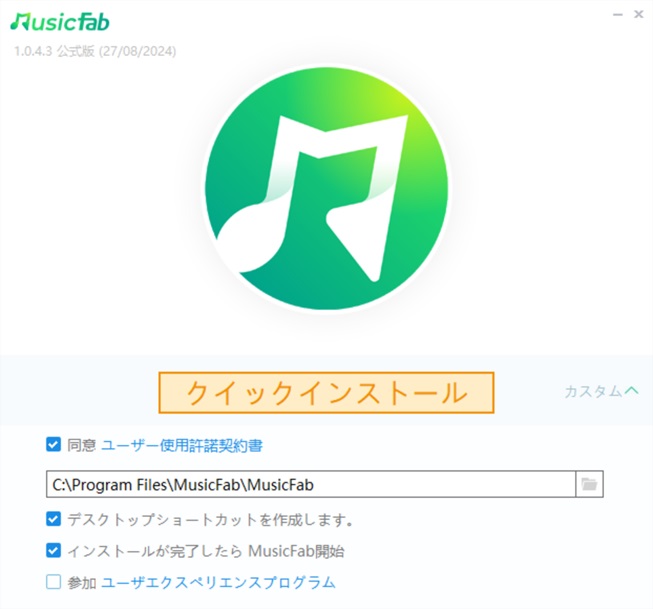
インストールファイルをダウンロード中です。待ちましょう。

インストールファイルをインストール中です。もう少しで完了です。
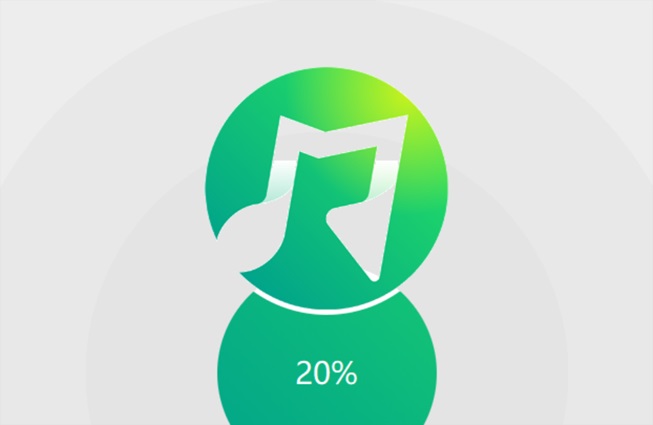
MusicFabを起動中…。

MusicFabを購入するか、認証するか、試用するかの3択画面が表示されます。まずは試用を選びます。間違いなく音楽データがダウンロードできることを確認しましょう!
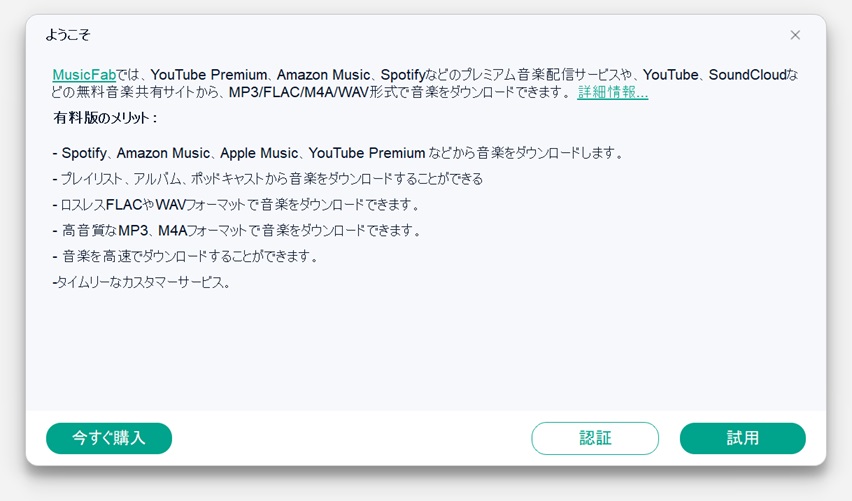
右下の「始めるMusicFab」をクリックします。
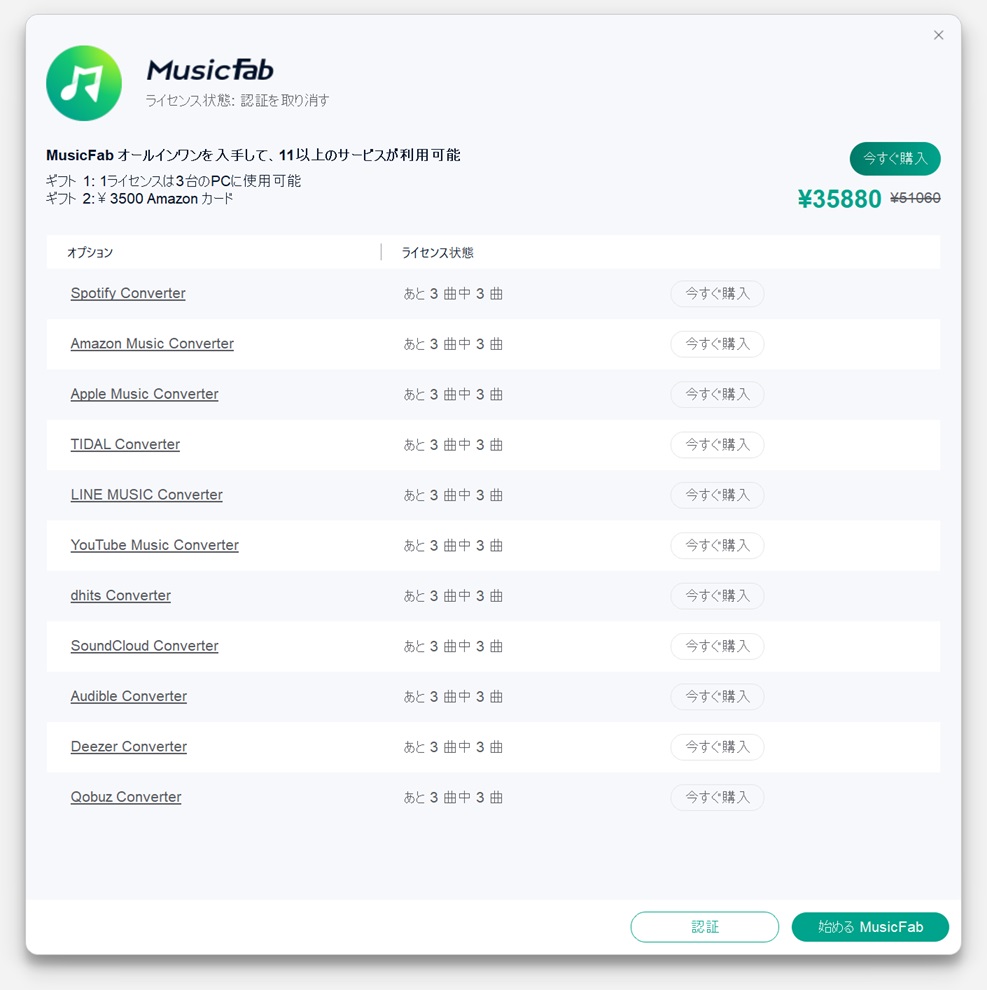
MusicFab Spotifyが起動しました!
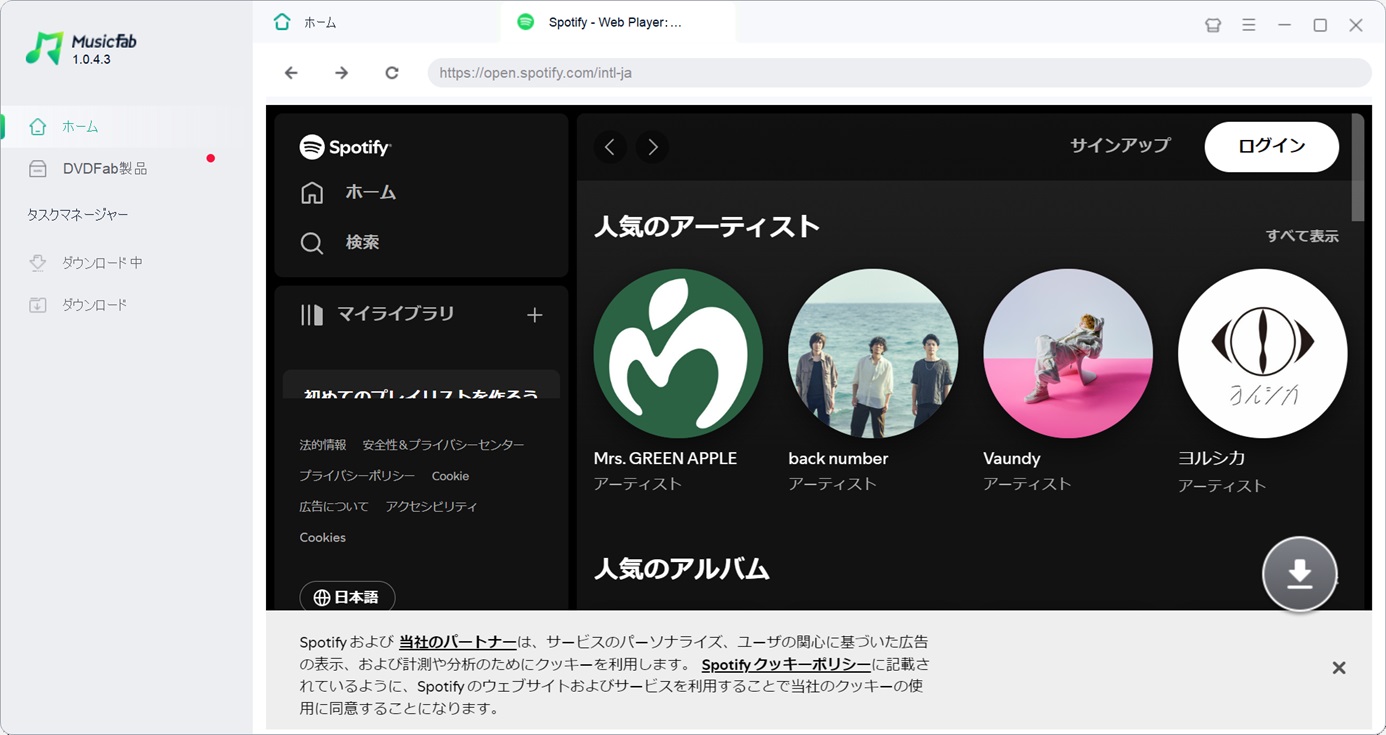
Spotifyにログインをしましょう。
新規にサインアップする場合はメールアドレスを使用しましょう。Googleで続行やFacebookで続行、Appleで続行は使うことができないのでご注意ください。
音楽をダウンロードする
ザックリ流れだけを説明すると「保存したい音楽を選んでダウンロードするだけ」です。操作はシンプルで誰でもすぐに慣れることができます。
ダウンロードしたい楽曲・プレイリストを選び左下にあるダウンロードボタン「下を向いている緑の矢印ボタン」をクリックします。
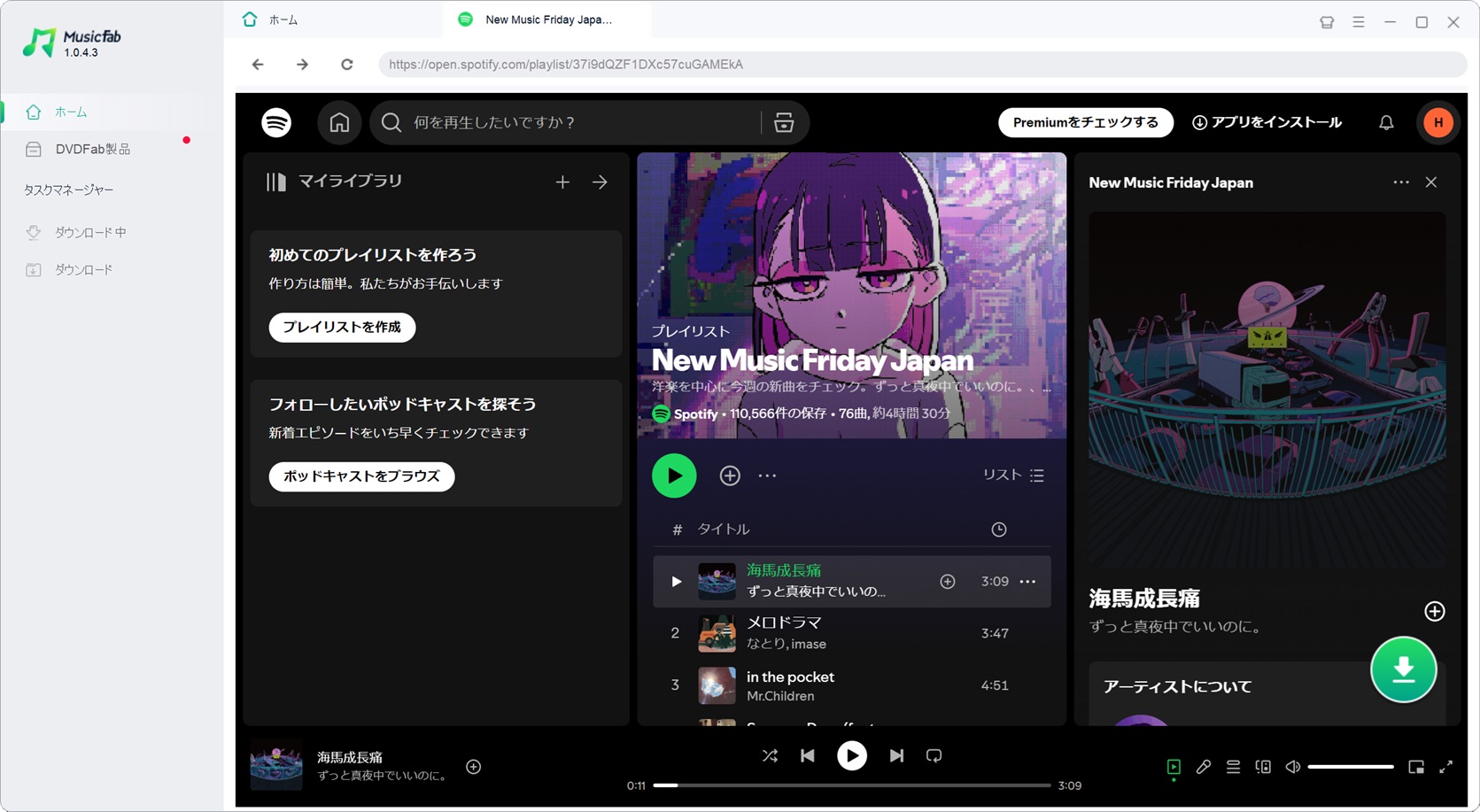
分析がはじまりダウンロードリストが表示されます。フォーマットを選んで「今ダウンロード」ボタンをクリックしましょう。
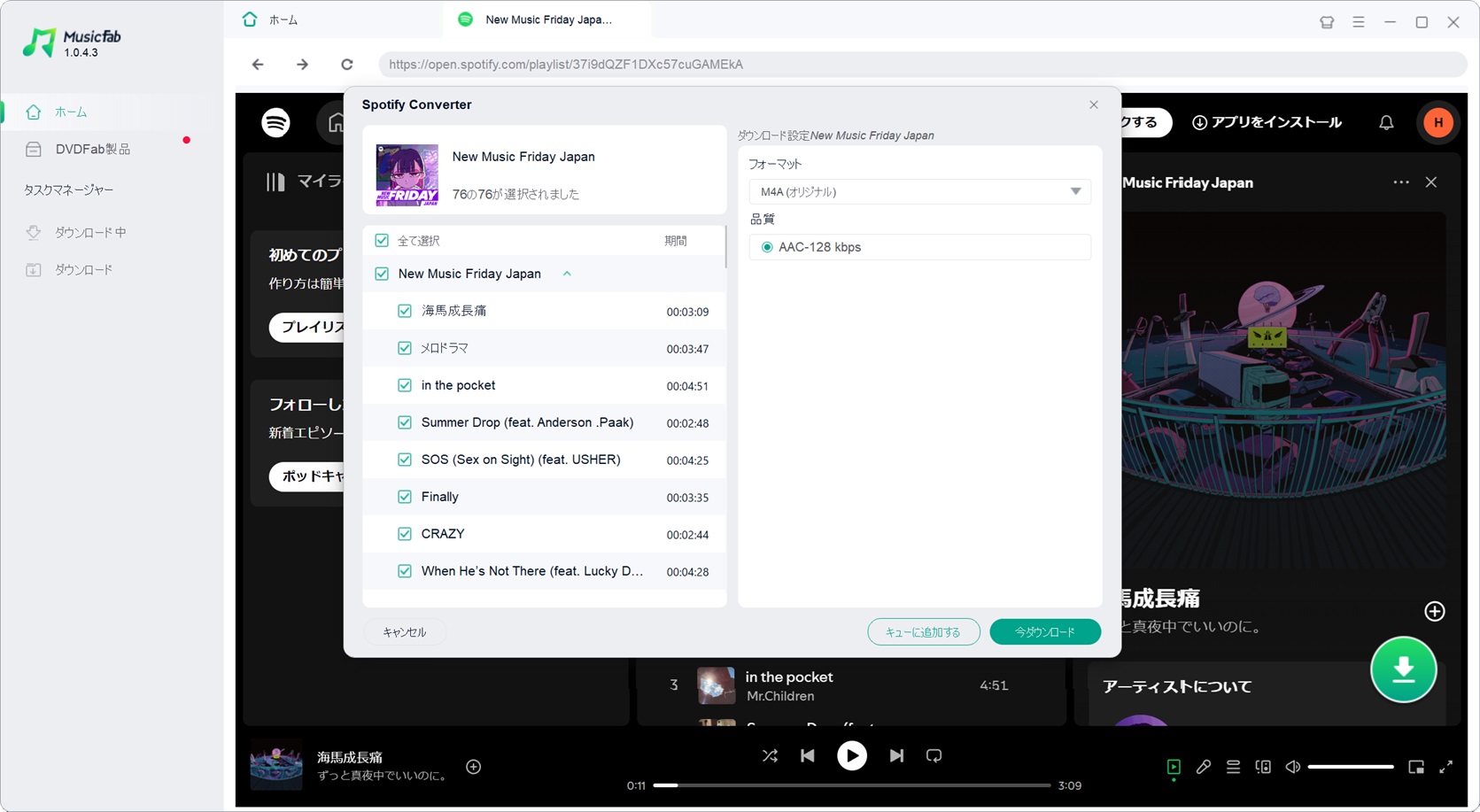
今回は試用ですので、ダウンロード回数に限りがあります。まずは「続ける」をクリックします。
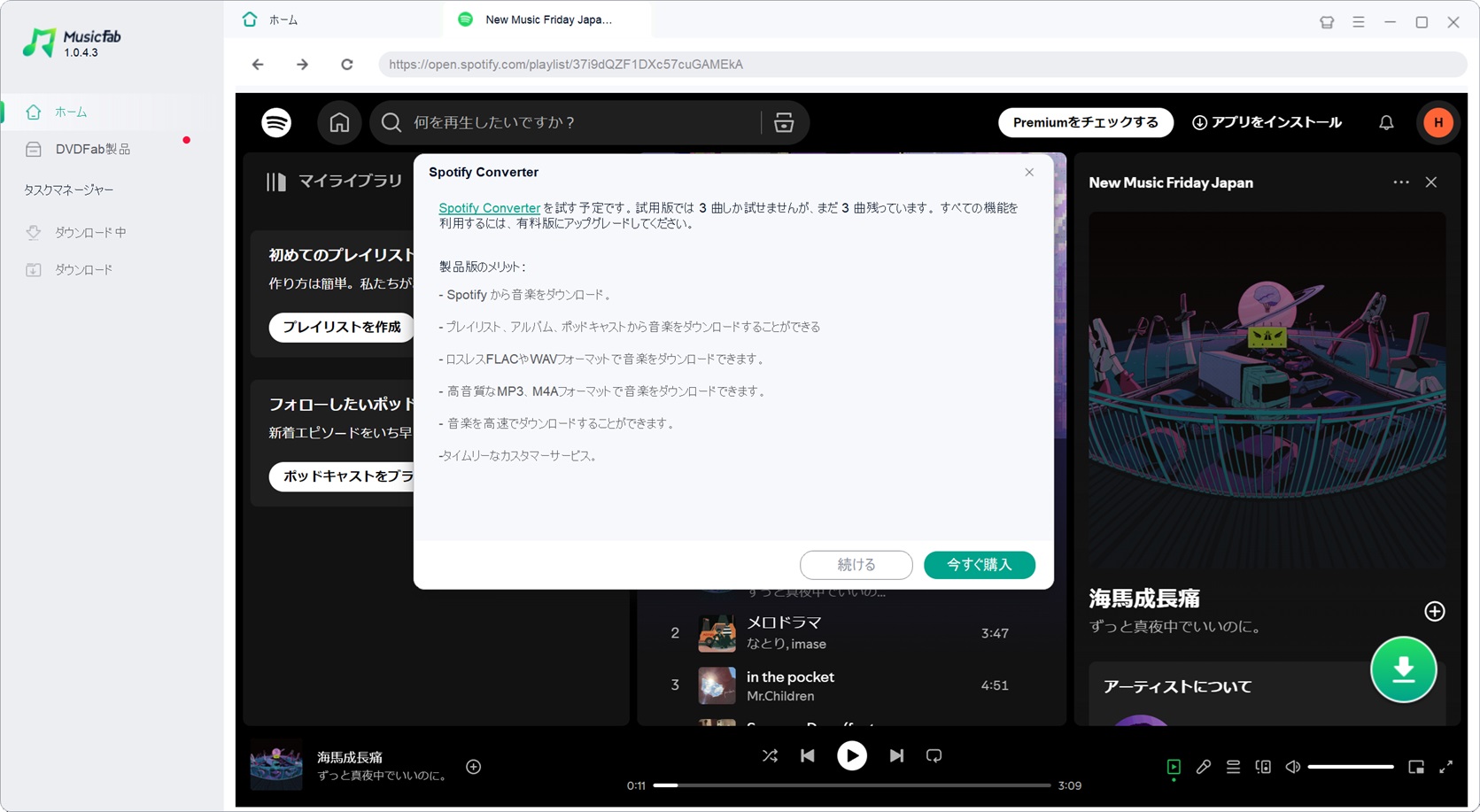
ダウンロード中をクリックするとダウンロードする音楽をはじめ、ダウンロード中の音楽などを確認することができます。
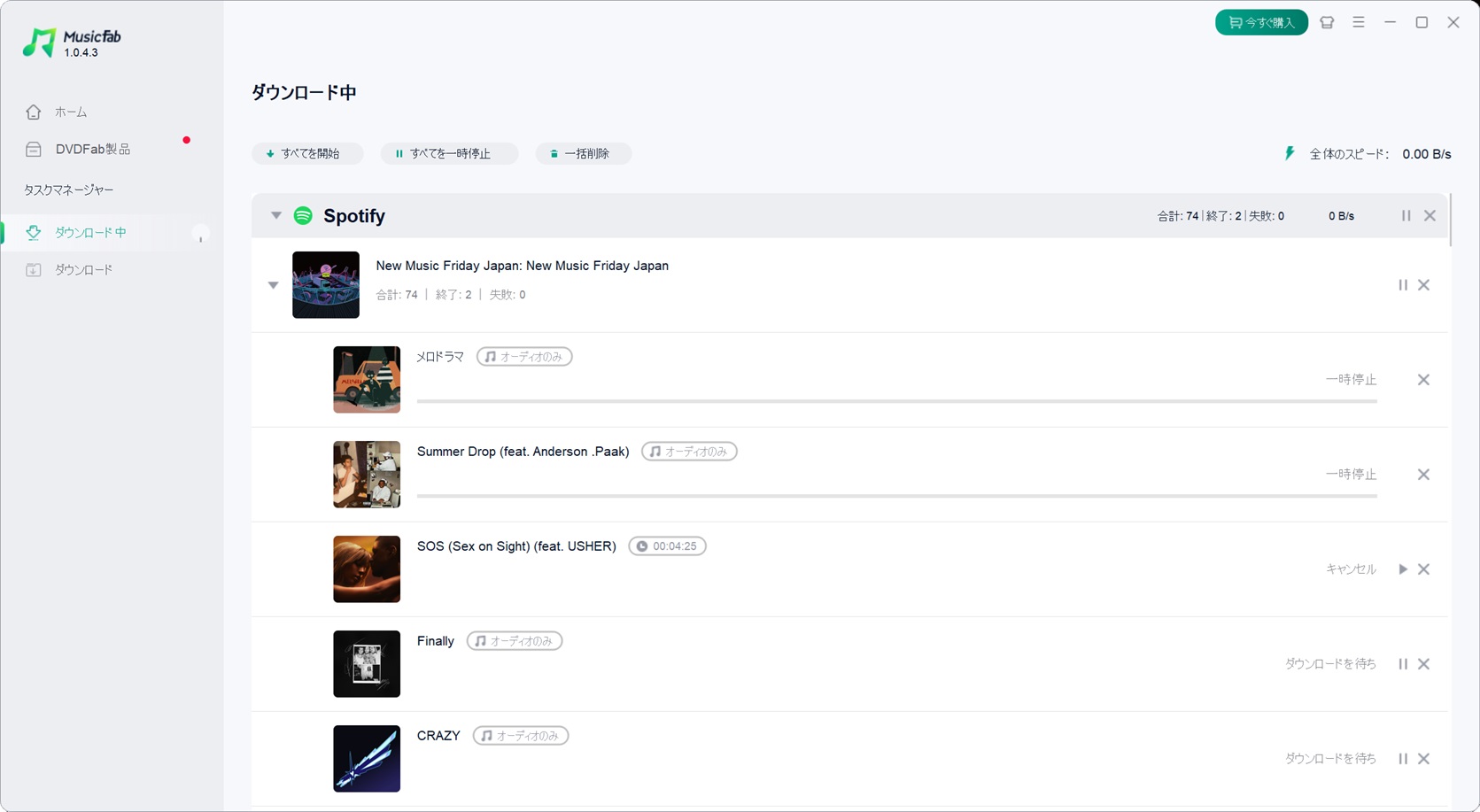
ダウンロードが完了すると「試用」の場合、ポップアップウィンドウが都度立ち上がります。
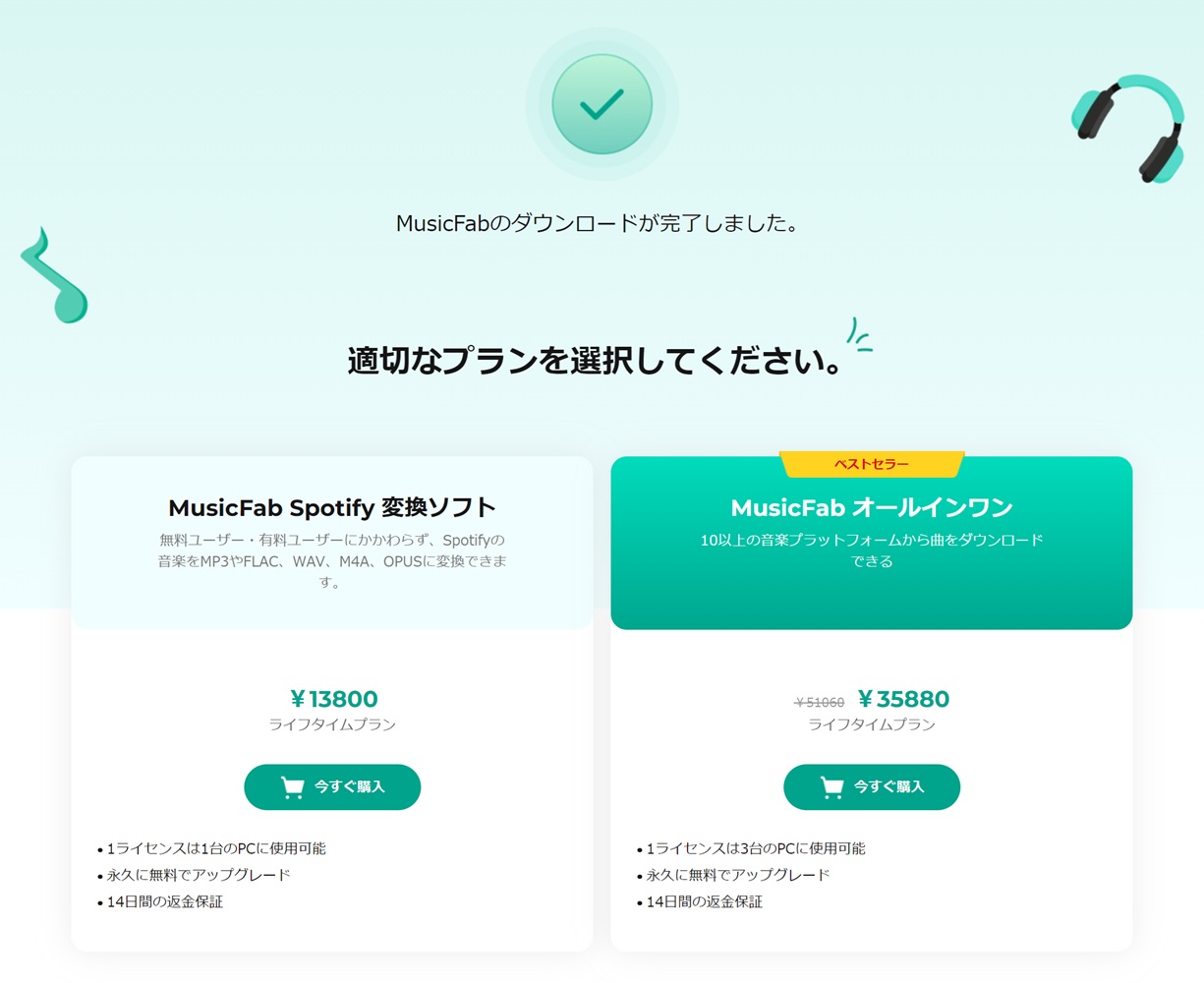
ダウンロードの項目ではダウンロードが完了した音楽を確認することができます。また、音楽データの一番右側にある「×ボタン」の左にある「フォルダ」ボタンをクリックすると保存されているフォルダーを開くことができます。

フォルダーが開き音楽データが保存されていることが確認できます。
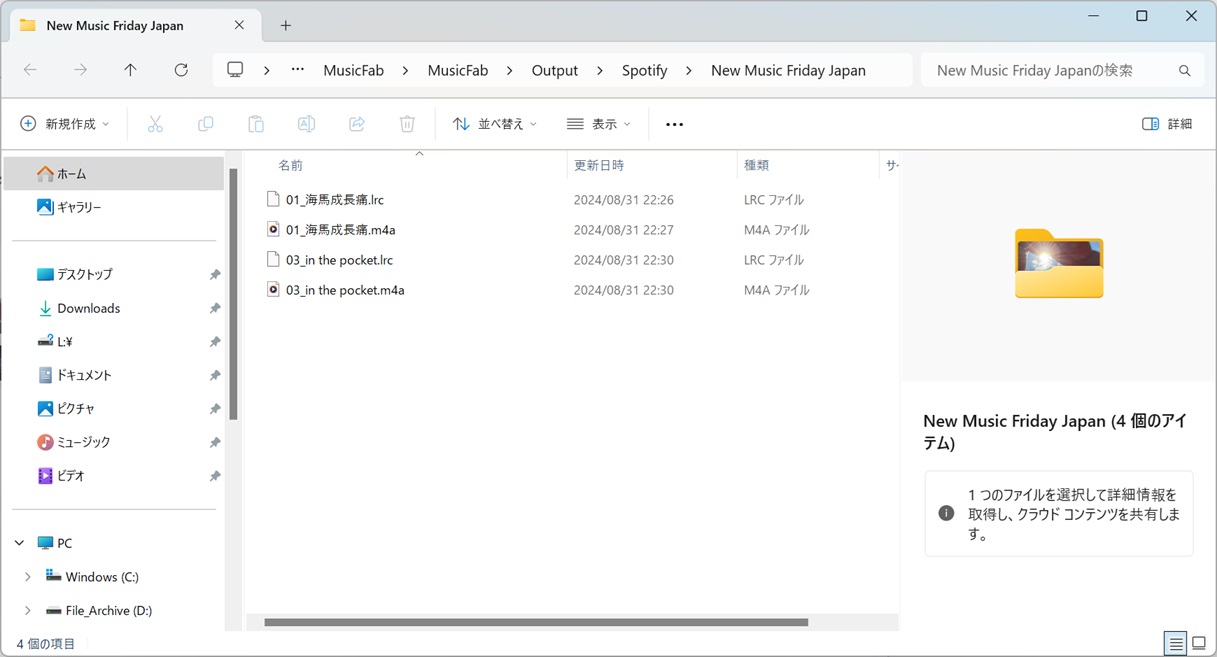
音楽も問題なく再生できました!
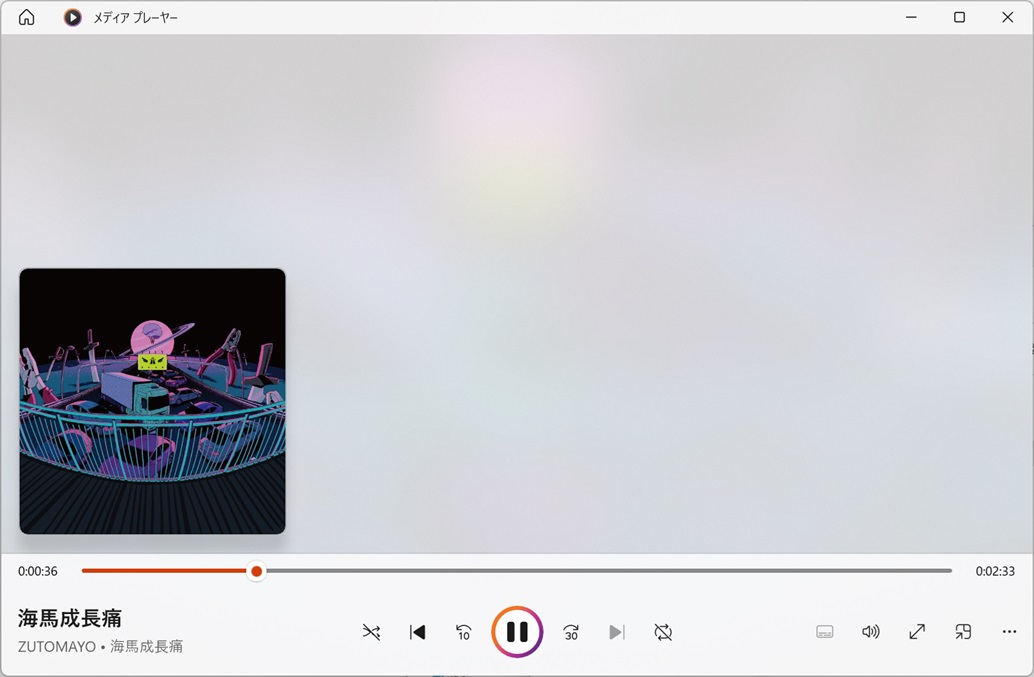
使い方についての説明は以上です。かなり簡単に保存することができました。
Supotifyがなくても聴ける
MusicFab Spotifyを使うメリット
MusicFab Spotifyを使うメリットはズバリ「お気に入りの音楽をファイルに保存して永久に楽しむことができる」こと!
おそらく、MusicFabのほかにも似たような機能を持ったアプリはありますが、MusicFabを使うリットも。
Spotifyの曲が様々な音声フォーマットに変換できる
MusicFabではSpotifyから楽曲をダウンロードする際フォーマットを選ぶことができます。下記の4つに対応しているので、あなたの理想にあったファイル形式で保存可能!
- MP3
- M4A
- WAV
- FLAC
- OPUS
WAVファイルにも変換できる点も嬉しいですね。
Spotifyの曲・プレイリスト・ポッドキャストを一括で変換
プレイリストを一括でダウンロードできる点はかなり便利です。
曲を一個一個選ぶ必要がないので、サクッと保存することが出来ます。こちらは試用版でも試すことができます。(※ただし試用版は3曲まで)
spotifyをダウンロードする方法
歌詞とアートワークやアーティスト名情報を含むID3タグを保存
MusicFab Spotify 変換ソフトは歌詞を.lrcファイルとして保存したり、ID3タグを取得したりすることができます。
ダウンロードした音楽を管理したり、並べ替えたりするのに役立ちます。
ID3タグとはタイトルやアーティスト名、アルバム名、アートワーク、トラックナンバーなどを含む情報のこと
どんなデバイスでもSpotifyをオフライン再生可能
やはり最大のメリットがこの機能ですね。
楽曲をMP3などのデータとしてパソコンやスマホに保存することができるので、Spotifyを使わなくても好きな曲を聞くことができるようになります。
Spotify無料版は常時ネット接続が必要なので、通信量(ギガ)をどんどん消費します。
通信費を抑えることができ、いつでも好きな音楽を聴けるのはMusicFabを使う最大のメリット。
Supotifyがなくても聴ける
MusicFab Spotifyの危険性について
こういった「ダウンロード系」のアプリは常に危険性というキーワードでも検索されます。いくつかピックアップしてみました。
結論から言うと危険性はありません。「使うあなた次第」といったところです。
MusicFab Spotifyはバレる?違法性は?
まずバレません。ああたのパソコンがどのように使われているかを把握する術はないのでご暗視下さい。
違法性についても個人で楽しむならOkです。配布したり・販売することは違法です。一人でコソコソ使えばだれにもバレることはないです。
楽曲をダウンロードしたらバレないのか
結論を言うとバレません。
Spotifyから音楽をダウンロードしたらバレないか一番不安に思われる部分ですが、Spotify側があなたのパソコンの利用状態を知る術はありません。
アカウント情報は確かにSpotifyで持っていますが、いつ音楽をダウンロードしているかといったものは把握はできません。
Spotifyから音楽を聴くときは、データは一旦パソコン(スマホ)に置かれます。
一旦パソコンに置かれたデータを音楽ファイルとして保存します。そのため、ダウンロードしたらバレるという心配は皆無です。
個人情報が抜かれたりしないか
結論を言うと抜かれません。
MusicFabは、支払い以外に個人情報を利用することはありません。
ウィルスに感染しないか
結論を言うとあなた次第と言えるでしょう。
例えばあなたがMusicFabをクラックして使おうとした場合、クラックするためのツールがウィルスに感染している場合、感染します。
クラックは良いことがないのでおススメしません。
また、クラック済みのMusicFabをダウンロードしようと怪しいサイトにアクセスした場合もウィルスに感染可能性があります。
ハッキリ言って良いことはないので、やめましょう。
公式サイトからきちんとダウンロードすれば安全に動画を楽しむことができますよ。
Supotifyがなくても聴ける
MusicFab Spotify変換ソフトの購入について
MusicFab Spotify変換ソフトは、「年間プラン」「ライフタイム(永久)プラン」「ファミリープラン」の3つのプランが用意されています。
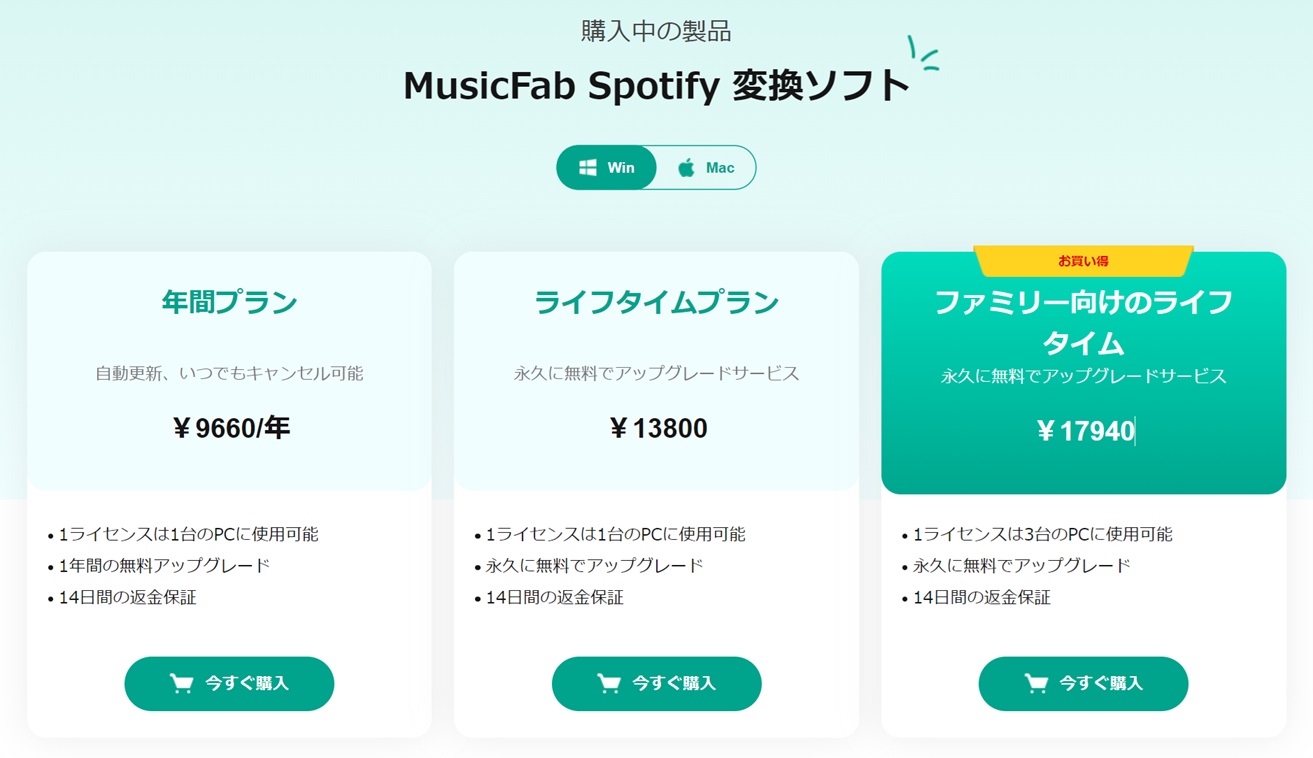
年間プランは1万円を切る価格ですが、2年目も料金を払う必要があります。ライフタイムプランは一度購入すれば永続的に使うことも可能です。もちろんMusicFabのアップグレードも無料です。
もし家族で2人以上MusicFabを使いたい場合はこちらがお得です。3台のパソコンで使うことができ、しかも永続的に使えます。
購入方法「簡単」
購入方法は簡単です。
MusicFabの公式サイトから購入したいプランの「今すぐ購入」ボタンをクリックするとポップアップが表示されます。購入後にライセンス認証のためのキーが送られてくるアドレスなので間違えのないように入力しましょう。
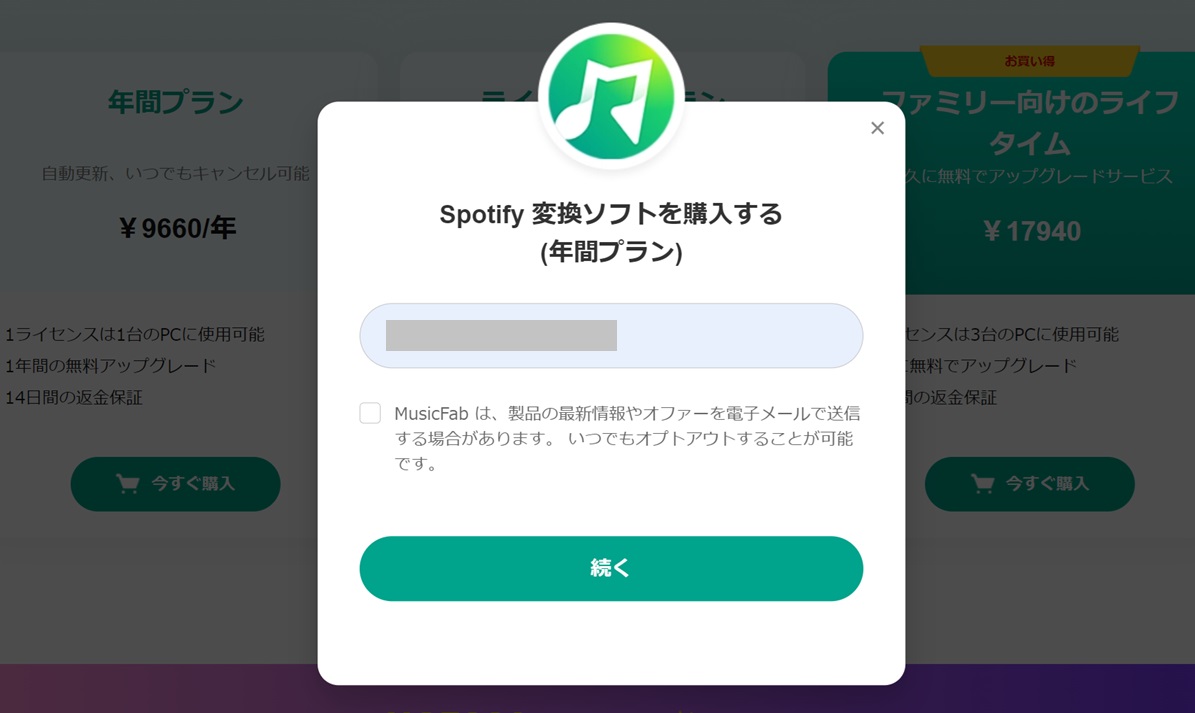
支払い方法を選択します。クレジットカード・Google Payの二つが選べます。
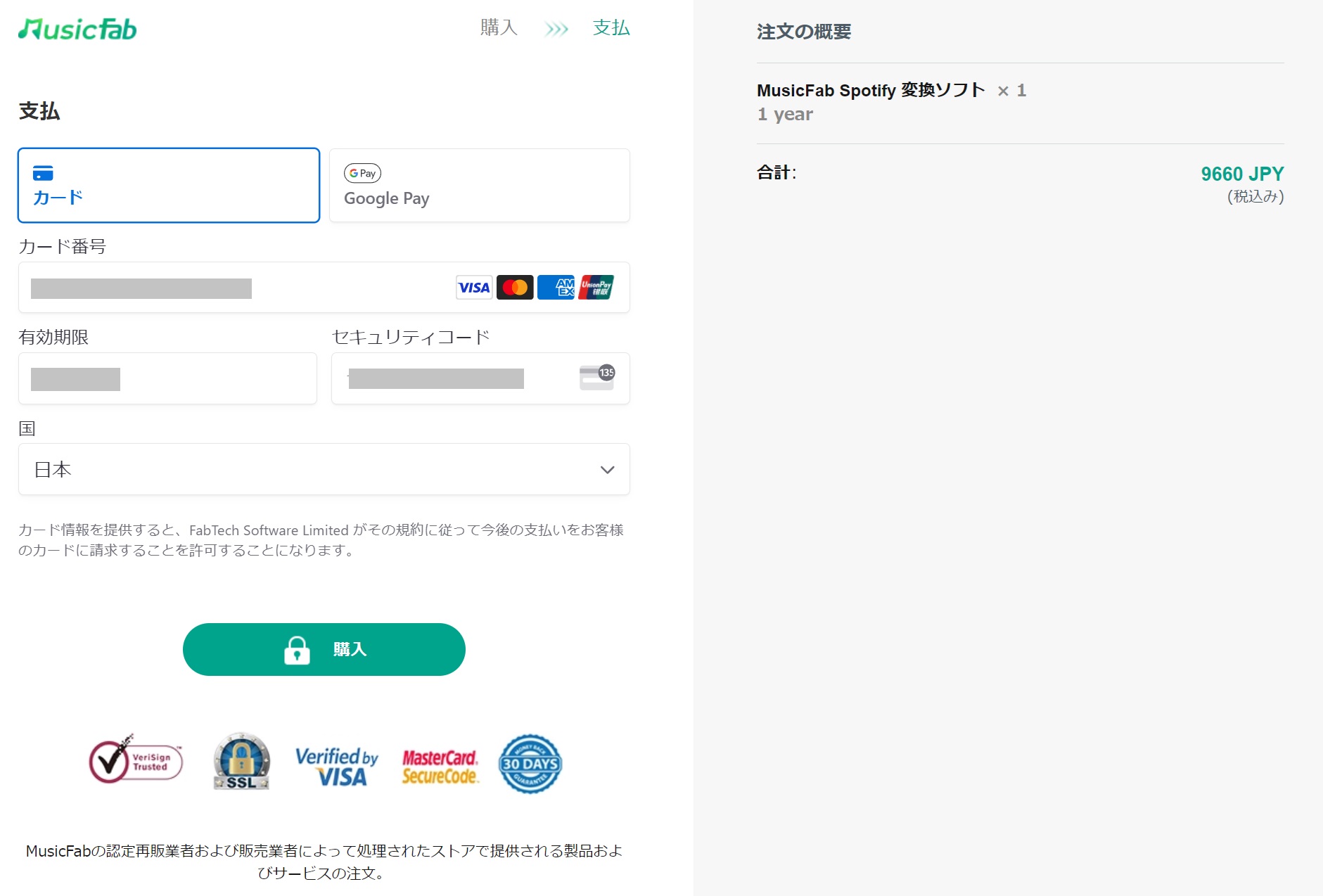
支払いが完了するとメールにて認証用のキーがメールに送られてきます。
支払い完了後、MusicFabを起動しアプリの右上にある「三」をクリックし「認証」をクリックします。
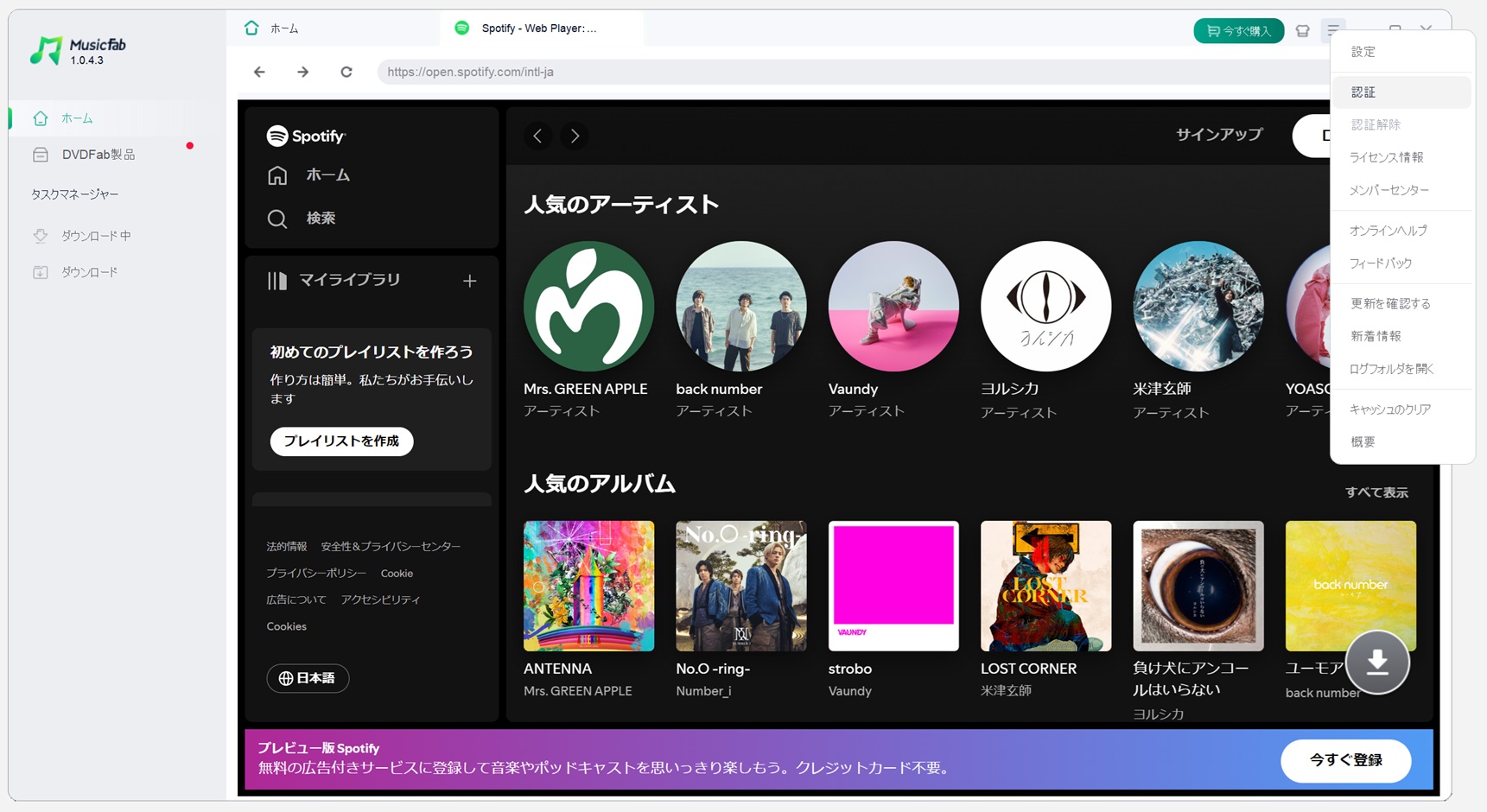
購入時に使用したメールアドレス、パスワードを入力して画面に従ってライセンスキーを入力すれば認証は完了です。
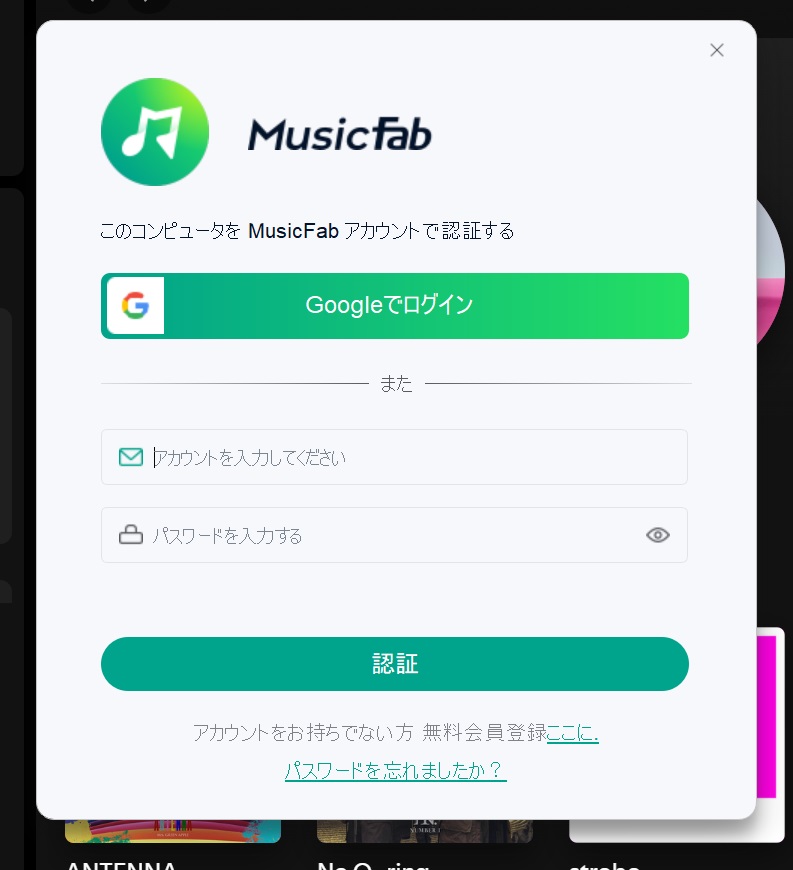
MusicFab Spotify変換ソフトの使い方から購入方法について:まとめ

MusicFab Spotify変換ソフトをご紹介しました。
MusicFab Spotify変換ソフトはSpotfiyから楽曲をファイル形式でダウンロードしてパソコンやスマホに保存することができます。
Spotifyを使えない環境などでも楽曲を楽しむことができる点はかなり嬉しいです。
有料アプリではありますが、試用できるので購入に失敗することはありません。試用版では3曲までのダウンロードができます。
もし気に入れば購入を検討してみると良いですね!永久プランがおすすめです。
MusicFab Spotifyを無料ダウンロードして制限なしでMP3が楽しめる
Supotifyがなくても聴ける

